آیا تصاویر تلویزیون آیوا شما کمی کدر به نظر میرسد؟ چرا رنگها آنطور که باید، نیستند؟ برای شما هم سؤال است که چگونه میتوان کانالهای جدید را پیدا کرد؟ اینها دغدغههای مشترک کاربران تمام تلویزیونهاست. خبر خوب این است که شما برای رسیدن به بهترین کیفیت تصویر، نیازی به تعویض تلویزیون آیوا ندارید. در این راهنمای جامع، ما به شما تنظیمات تلویزیون آیوا را آموزش میدهیم تا بتوانید بهینهترین استفاده را از دستگاه خود ببرید.
راهنمای گام به گام تنظیمات اولیه تلویزیون آیوا
راه اندازی اولیۀ تلویزیون Aiwa شامل چند مرحلۀ ساده است که اطمینان حاصل میکند دستگاه به درستی نصب شده و آمادۀ استفاده باشد. این تنظیمات را میتوانید با دسترسی به منوی اصلی معمولاً با دکمه Menu یا Settings روی کنترل شروع کنید.
۱- مراحل اولیه اتصال و پیکربندی
اغلب کاربران هنگام خرید تلویزیون، به دنبال بهترین گزینه با توجه به بودجۀ خود هستند و بهقیمت تلویزیون ایرانی خوب یا برندهایی که مونتاژ داخلی دارند، توجه میکنند. بعد از تهیه تلویزیون آیوا، برای شروع کار، ابتدا دستگاه را به برق وصل کرده و کابل آنتن یا ماهواره را به پورت ANT/Cable متصل کنید.
استفاده از کابل کواکسیال استاندارد ۷۵ اهم برای اطمینان از کیفیت سیگنال حیاتی است. پس از روشن شدن، دستگاه با درخواست انتخاب زبان (فارسی یا انگلیسی) و منطقۀ جغرافیایی، پیکربندی اولیه را برای اعمال استانداردهای پخش محلی آغاز میکند.
۲- تنظیمات کانال تلویزیون آیوا (کانالیابی)
یکی از مهمترین بخشهای راهاندازی، پیدا کردن شبکههای تلویزیونی محلی است. برای این کار باید از قابلیت کانالیابی خودکار یا دستی استفاده کنید.
- دسترسی به منوی کانال: از منوی اصلی، گزینه کانال (Channel) یا پخش (Broadcasting) را انتخاب کنید.
- کانالیابی خودکار (Auto Tuning): این گزینه جستجوی کامل و خودکار تمامی شبکههای موجود را انجام میدهد.
- نوع کانالیابی: بسته به نوع ورودی، DTV (دیجیتال) و ATV (آنالوگ) یا DVB-T/T2 را انتخاب کنید.
- شروع جستجو: گزینۀ شروع یا Auto Store را انتخاب و منتظر بمانید تا فرایند تکمیل شود.
- کانالیابی دستی (Manual Tuning): اگر کانالیابی خودکار با مشکل مواجه شد یا قصد اضافه کردن یک شبکه خاص را دارید، میتوانید با وارد کردن فرکانس، پهنای باند و سایر مشخصات، به صورت دستی اقدام کنید.
۳- تنظیمات تلویزیون Aiwa برای شبکه
اگر تلویزیون Aiwa شما هوشمند (Smart TV) است و از سیستمعاملهایی مانند Android TV استفاده میکند، برای استفاده از اپلیکیشنها و مرورگر باید به اینترنت متصل شوید. این بخش مربوط به تنظیمات تلویزیون aiwa هوشمند شماست.
- منوی شبکه (Network): به قسمت تنظیمات > شبکه و اینترنت بروید.
- اتصال Wi-Fi: گزینۀ Wi-Fi را فعال کنید. شبکه وایفای خود را از لیست برجسته کرده و رمز عبور را وارد کنید.
- اتصال سیمی (Ethernet): اگر از کابل شبکه استفاده میکنید، تلویزیون به صورت خودکار متصل میشود.
- بهروزرسانی نرمافزار: حتماً نرمافزار (سیستم عامل) تلویزیون را از منوی سیستم بهروزرسانی کنید تا عملکرد بهتر و باگهای کمتری داشته باشید.
بهبود کیفیت تصویر تلویزیون آیوا (تنظیمات تصویر)
چه در تلویزیون آیوا چه بهترین مارک تلویزیون که میشناسید، تنظیم دقیق پارامترهای تصویر، کلید رسیدن به بهترین خروجی بصری است. این تنظیمات را در منوی تصویر (Picture) یا نمایش (Display) پیدا خواهید کرد.
۱- انتخاب حالت تصویر (Picture Mode) برای شروع بهینه
حالتهای پیشفرض، شروع خوبی برای استفاده از تلویزیون هستند. اما برای بهترین نتیجه در تنظیمات تصویر تلویزیون آیوا، از یکی از حالتهای زیر شروع کرده و سپس تنظیمات جزئی را اعمال کنید:
| حالت تصویر | کاربرد اصلی | ویژگی |
| استاندارد (Standard) | استفاده روزمره و عمومی | متعادل، روشنایی متوسط |
| سینما/فیلم (Cinema/Movie) | تماشای فیلم در محیط تاریک | نزدیکترین حالت به استاندارد سینما، رنگهای طبیعی |
| بازی (Game) | اتصال به کنسول بازی | – |
| کاربر (User/Custom) | اعمال تنظیمات دلخواه شما | بهترین گزینه برای تنظیم دستی و دقیق |
نکتۀ تخصصی: برای بیشترین دقت رنگ و کیفیت، حالت سینما/فیلم یا کاربر را انتخاب کنید و سپس تنظیمات دستی را اعمال کنید.
۲- تنظیم پارامترهای اصلی تصویر برای وضوح نهایی
برای بهبود کیفیت تصویر تلویزیون آیوا، از حالت کاربری شروع کرده و مقادیر زیر را به دقت تغییر دهید:
- نور پسزمینه (Backlight): در محیطهای تاریک، نور پسزمینه را کم کنید تا سیاهیها عمیقتر به نظر برسند و چشم خسته نشود. این تنظیم در واقع روشنایی لامپهای پشت صفحه است.
- کنتراست (Contrast): کنتراست را تا جایی افزایش دهید که جزئیات در قسمتهای روشن تصویر از بین نرود.
- روشنایی (Brightness): روشنایی را طوری تنظیم کنید که در صحنههای تاریک، جزئیات سایهها قابل مشاهده باشد و رنگ سیاه به خاکستری نزند.
- رنگ (Color/Saturation): اگر رنگها غیرطبیعی و اشباع به نظر میرسند، آن را کمی کاهش دهید تا به واقعیت نزدیکتر باشد.
- تندی/وضوح (Sharpness): این تنظیم، لبههای اشیا را به صورت مصنوعی برجسته میکند. تنظیم بیش از حد باعث ایجاد نویز و هاله در اطراف لبهها میشود. بسته به کیفیت دستگاه، این مقدار را روی صفر یا پایینترین حد ممکن قرار دهید تا وضوح واقعی تصویر حفظ شود.
۳- تنظیمات پیشرفته و دمای رنگ
این تنظیمات تصویر تلویزیون آیوا به صورت دقیقتر برای دستیابی به خروجی تصویر استاندارد و سینمایی حیاتی هستند:
دمای رنگ (Color Temperature)
این پارامتر در تنظیم تلویزیون آیوا نحوۀ نمایش رنگ سفید را مشخص میکند و از مهمترین عوامل در طبیعی جلوه دادن پوست و محیط است.
- گرم (Warm): بهترین گزینه برای تماشای فیلم و سریال است. این حالت، رنگ سفید را کمی به سمت قرمز و زرد متمایل میکند و جلوهای شبیه به محیطهای سینمایی و نورپردازی حرفهای ایجاد میکند که برای چشم نیز راحتتر است.
- سرد (Cool): رنگ سفید را متمایل به آبی نشان میدهد. این تنظیم اغلب برای محیطهای پرنور یا تماشای محتوای ورزشی در روز استفاده میشود، اما دقت رنگ کمتری دارد.
کاهش نویز (Noise Reduction)
این فیلترها مانند DNR برای محتوای با کیفیت پایین و قدیمی مفید هستند، اما برای محتوای با کیفیت بالا مانند HD یا 4K باید خاموش باشند، زیرا ممکن است باعث از دست رفتن جزئیات ظریف شوند.
نسبت تصویر (Aspect Ratio)
همیشه مطمئن شوید این گزینه روی ۱۶:۹ یا Auto تنظیم شده باشد تا تصویر کشیده یا فشرده نشود. از حالتهایی که تصویر را بزرگنمایی میکنند مانند Zoom مگر در مواقع خاص، خودداری کنید.
جمعبندی
با اعمال تنظیمات تلویزیون آیوا، از بخش کانالیابی گرفته تا ریزهکاریهای تنظیمات تصویر تلویزیون آیوا، شما میتوانید کنترل کاملی بر تجربۀ استفاده از این تلویزیون داشته باشید.


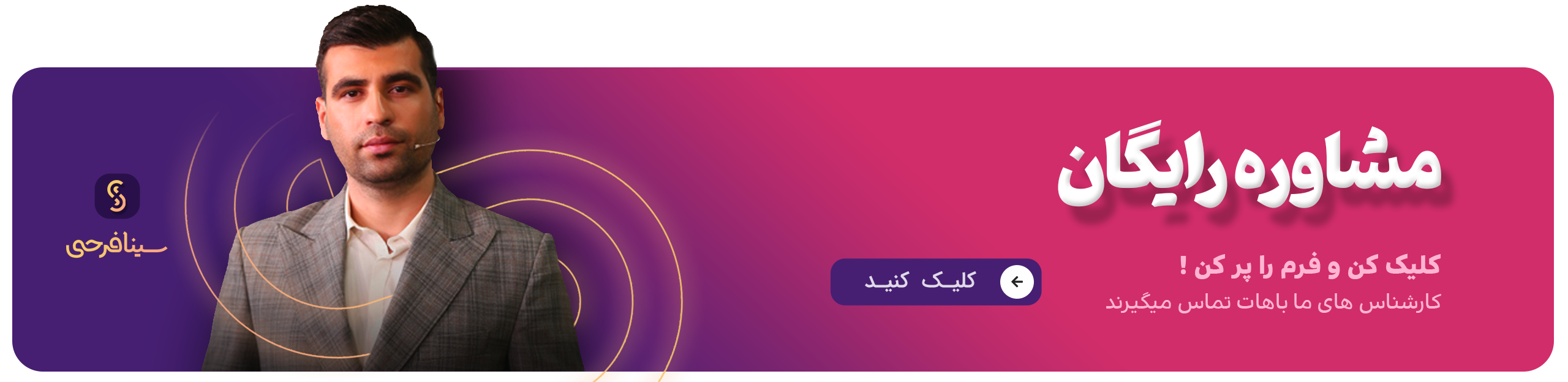
0 نظرات